Python打包程序为.exe可执行文件
- 使用pip3安装pyinstaller。安装好之后可以在python安装目录下找到script(脚本)文件夹,如果其中存在“pyinstaller.exe”,说明安装成功。【如果由于pip版本太低,下载不了该模块,参考下一文章】
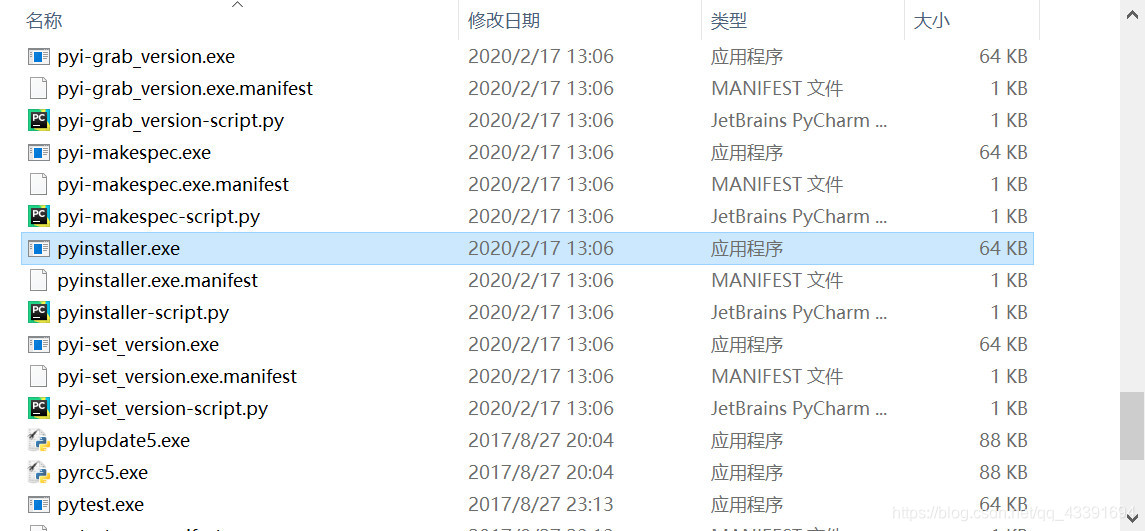
- 打开要打包的.py文件所在目录,鼠标右键单击,选择【在此处打开Powershell窗口】,目的在于:设置控制台所在目录为当前文件夹所在目录。
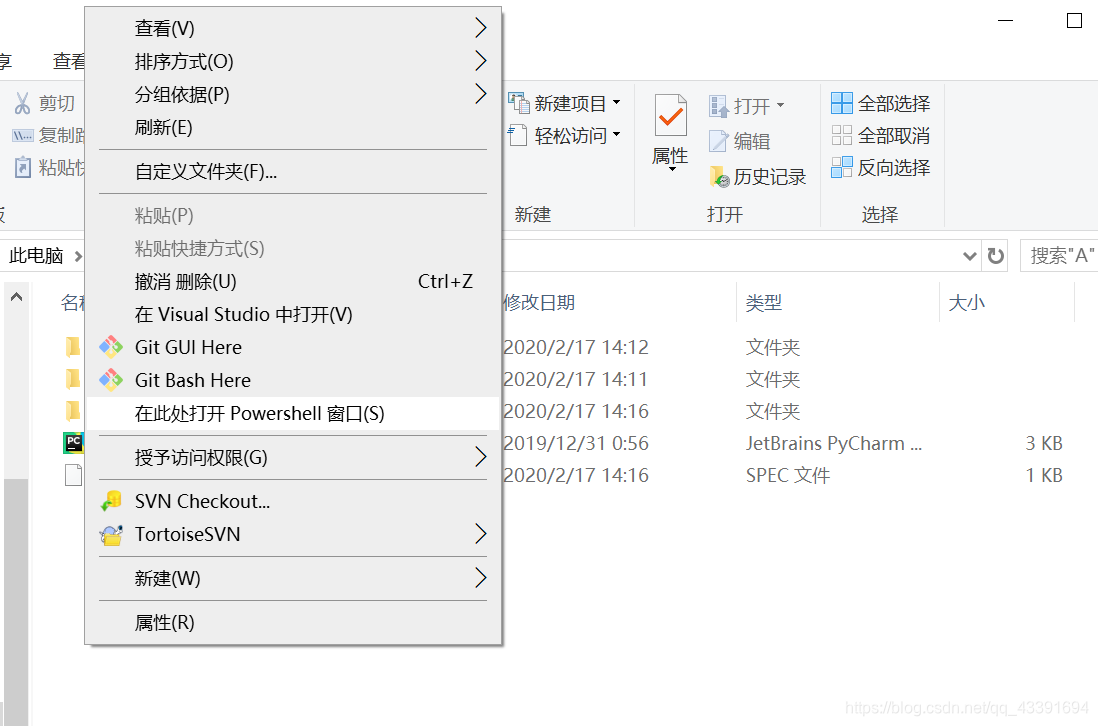
- 输入语句“pyinstaller -F Ui.py”【注意‘-F’前后均有空格】,此处‘Ui.py’代表了需要打包的文件,此处为本人的需打包文件的名称,读者可自行更替。添加‘-F’目的在于无限更新目录时,可自动覆盖已有文件。
- 等待生成,然后打开生成名为“dist”的文件夹,找到其中的.exe文件,即为所需文件。
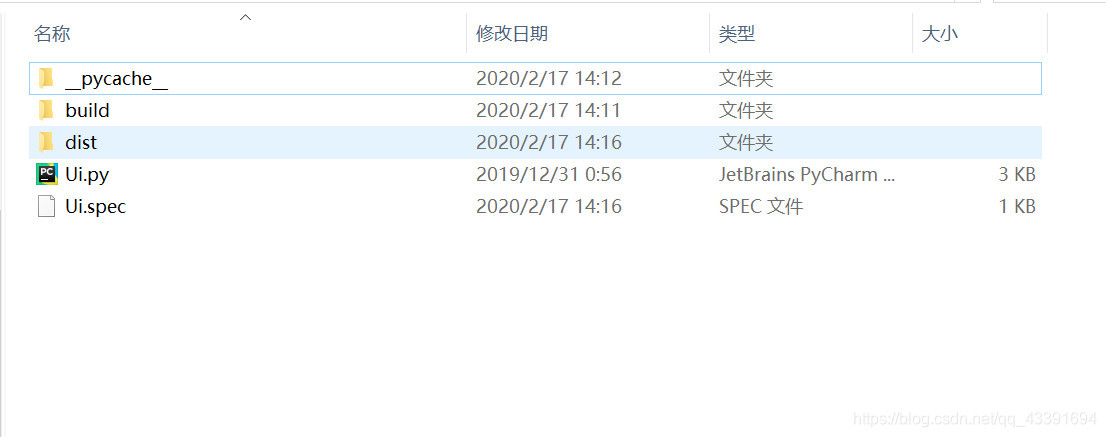

- 补充:实际用途中,更多的是打包窗体程序,不需要控制台,则可在源代码后再加‘-w’,此举是为了删除控制台,仅保留窗体,–icon为设置打包exe文件的图标,pyinstaller -F --icon=tp.ico run.py。而且本人发现,生成的文件夹较大,足足72M之多,相较于C#而言,体量还是相当大的。
【附上Ui.py的测试代码如下,使用时需下载相应模块,本人使用python 3.5版本】
from PyQt5 import QtCore, QtGui, QtWidgets
class Ui_MainWindow(object):
def setupUi(self, MainWindow):
MainWindow.setObjectName("MainWindow")
MainWindow.resize(800, 600)
self.centralwidget = QtWidgets.QWidget(MainWindow)
self.centralwidget.setObjectName("centralwidget")
self.pushButton = QtWidgets.QPushButton(self.centralwidget)
self.pushButton.setGeometry(QtCore.QRect(90, 380, 112, 34))
self.pushButton.setObjectName("pushButton")
self.pushButton_2 = QtWidgets.QPushButton(self.centralwidget)
self.pushButton_2.setGeometry(QtCore.QRect(530, 380, 112, 34))
self.pushButton_2.setObjectName("pushButton_2")
self.radioButton = QtWidgets.QRadioButton(self.centralwidget)
self.radioButton.setGeometry(QtCore.QRect(120, 310, 132, 22))
self.radioButton.setObjectName("radioButton")
self.checkBox = QtWidgets.QCheckBox(self.centralwidget)
self.checkBox.setGeometry(QtCore.QRect(330, 300, 105, 22))
self.checkBox.setObjectName("checkBox")
self.toolButton = QtWidgets.QToolButton(self.centralwidget)
self.toolButton.setGeometry(QtCore.QRect(520, 300, 52, 24))
self.toolButton.setObjectName("toolButton")
MainWindow.setCentralWidget(self.centralwidget)
self.menubar = QtWidgets.QMenuBar(MainWindow)
self.menubar.setGeometry(QtCore.QRect(0, 0, 800, 30))
self.menubar.setObjectName("menubar")
MainWindow.setMenuBar(self.menubar)
self.statusbar = QtWidgets.QStatusBar(MainWindow)
self.statusbar.setObjectName("statusbar")
MainWindow.setStatusBar(self.statusbar)
self.retranslateUi(MainWindow)
QtCore.QMetaObject.connectSlotsByName(MainWindow)
def retranslateUi(self, MainWindow):
_translate = QtCore.QCoreApplication.translate
MainWindow.setWindowTitle(_translate("MainWindow", "MainWindow"))
self.pushButton.setText(_translate("MainWindow", "PushButton"))
self.pushButton_2.setText(_translate("MainWindow", "PushButton"))
self.radioButton.setText(_translate("MainWindow", "RadioButton"))
self.checkBox.setText(_translate("MainWindow", "CheckBox"))
self.toolButton.setText(_translate("MainWindow", "..."))
if __name__ == "__main__":
import sys
app = QtWidgets.QApplication(sys.argv)
MainWindow = QtWidgets.QMainWindow()
ui = Ui_MainWindow()
ui.setupUi(MainWindow)
MainWindow.show()
sys.exit(app.exec_())
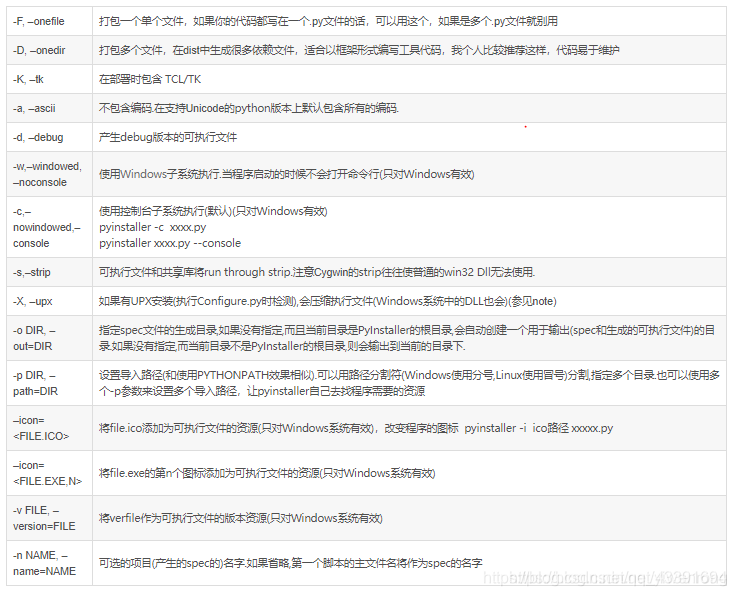
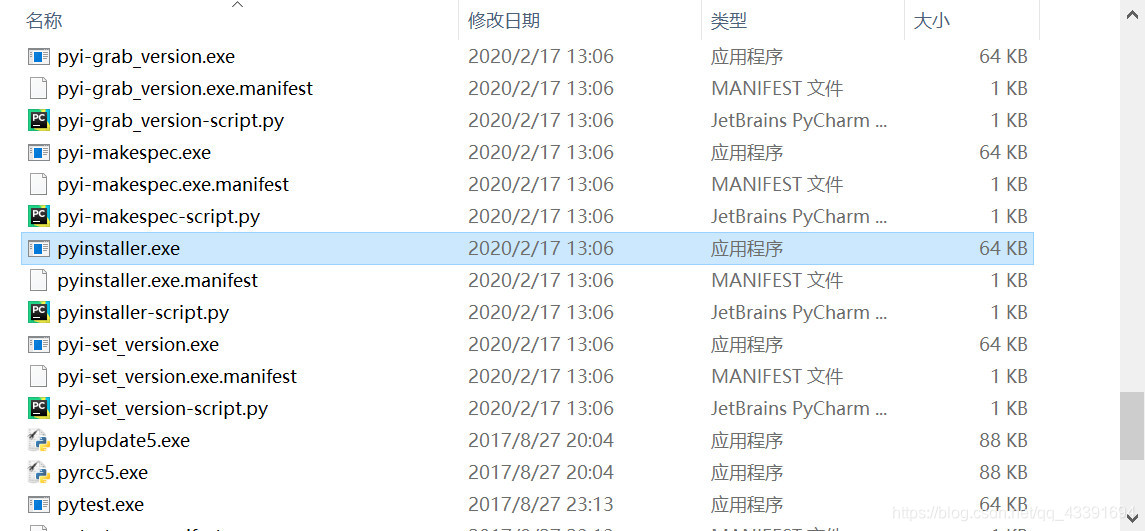
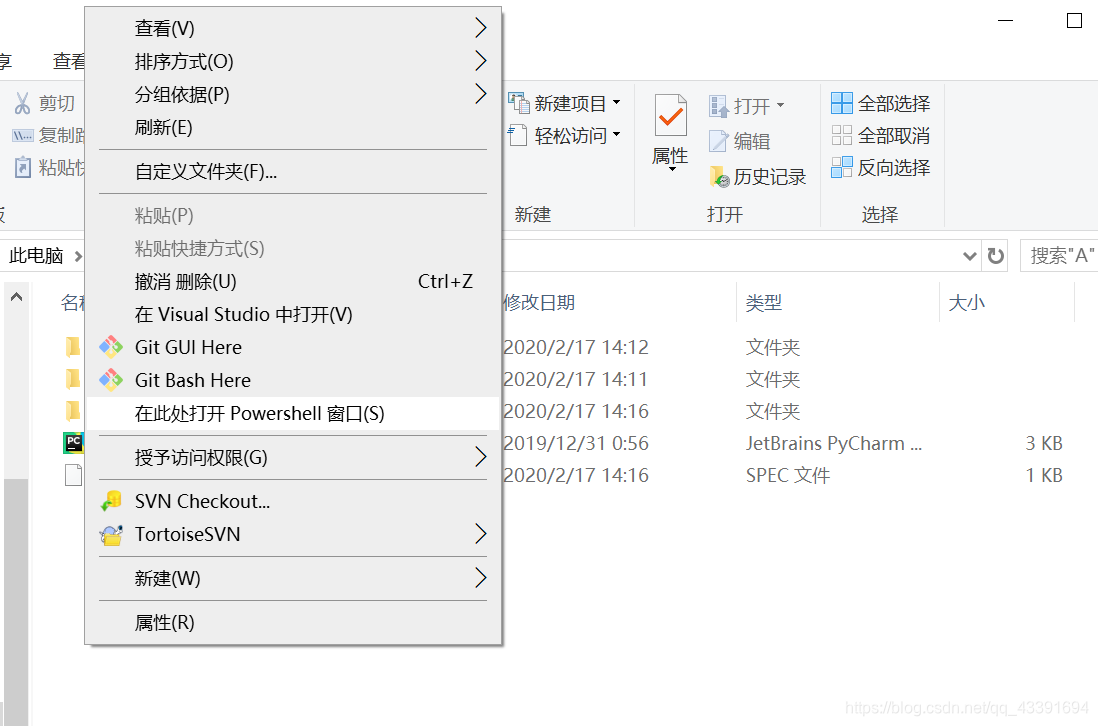
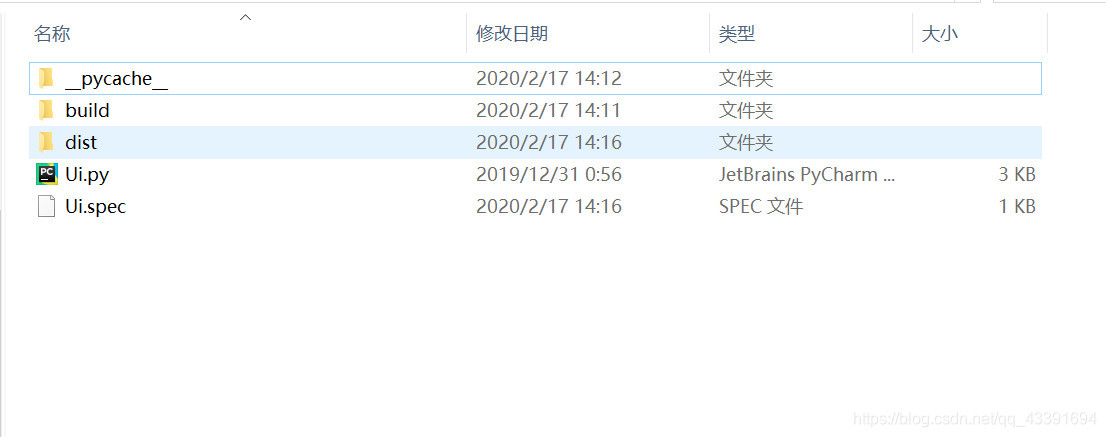

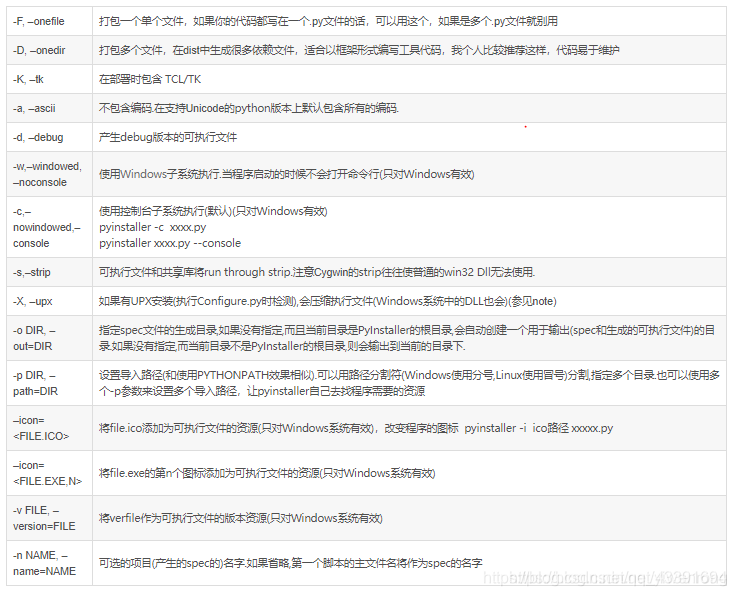























 被折叠的 条评论
为什么被折叠?
被折叠的 条评论
为什么被折叠?








